2019-12-30 18:00
随着人们生活节奏的加快,目前市面上涌现了很多网校,这也使得很多人足不出户就可以学习自己想要学习的内容。那么,在进行网校视频学习的过程当中,如何能够实现将部分重要片段录制下来呢?不用担心,这里为大家分享两种录制网校视频的方法,一起来看下吧。
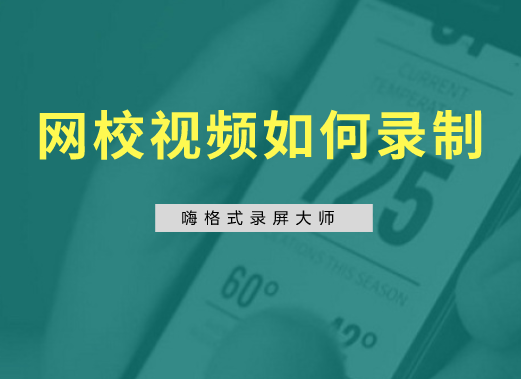
方法一:专业软件录制
这里为大家分享的第一种方法是专业软件录制,即通过“嗨格式录屏大师”来实现。它是一款专业的电脑录屏软件,支持全屏录制、区域录制、摄像头录制等录制模式。帮助用户轻松完整音画同步录制电脑桌面操作、娱乐游戏、在线课程等所有屏幕活动。同时,软件具有简单易用、灵活快捷、高清录制、一键导出等特色,非常适合电脑小白。

网校视频录制方法:
首先,从嗨格式录屏大师官网(地址:www.higeshi.com/lupingdashi)获取软件安装。之后,进入到软件当中选择录屏模式。嗨格式录屏大师有五大模式,包括:区域录制、全屏录制、游戏模式、只录声音和摄像头录制等。一般情况下,录制网校视频选择“全屏录制”模式。如果您只需要录制网校视频的部分区域,也可以选择“区域录制”模式。
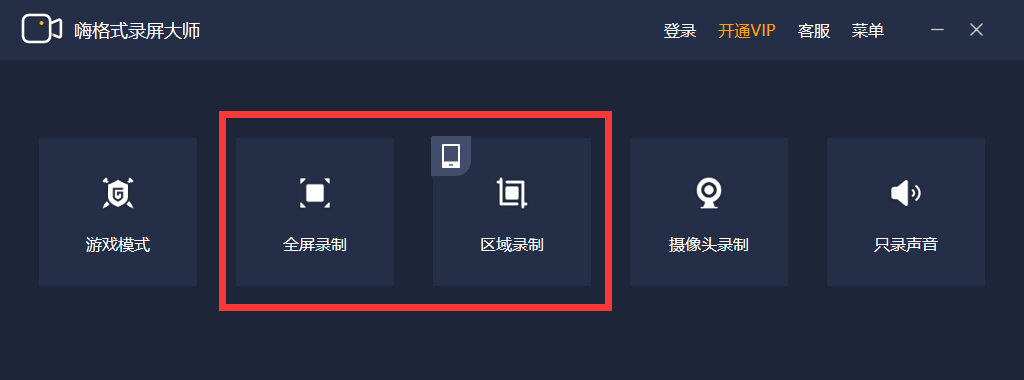
然后,根据自身需求以及需要录屏的网校视频时长,对视频参数和视频文件保存路径进行设置。包括:视频格式、视频清晰度、视频帧率、声音来源、定时计划录制、水印自定义设置等等。这里需要提醒大家,要确保所选视频文件保存目录空间大小充足,避免录制的过程当中出现错误。
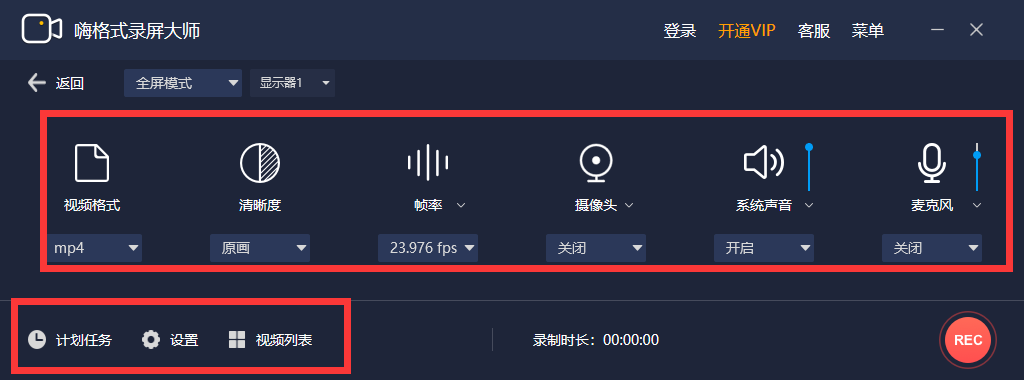
设置全部完成之后,需要对上述操作进行检查。确认无误后,打开需要录制的内容,并点击“开始录制”按钮即可。网校视频录制完成之后,点击“停止录制”按钮即可一键保存路径的视频文件了~
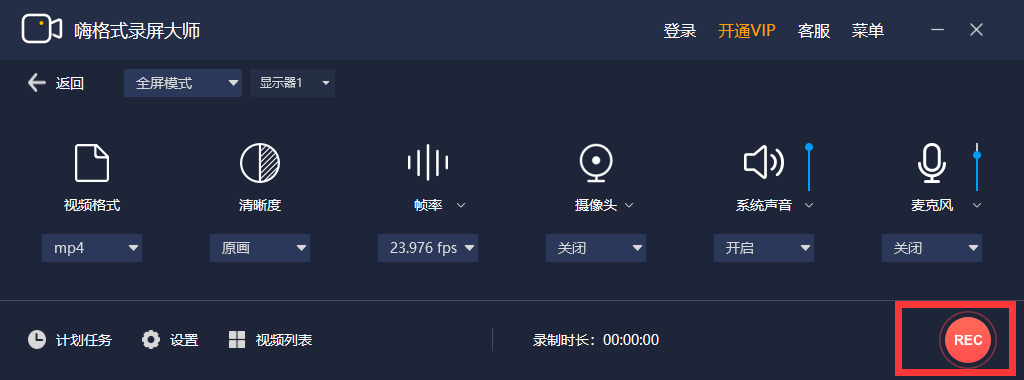
方法二:手机拍摄录制
除了专业软件录制以外,如果您对于录制网校视频没有过多的专业性需求,还可以通过手机拍摄录制来实现。首先,准备好需要录制的网校视频,然后打开手机的拍摄功能。然后,调整好拍摄角度之后,并点击“开始拍摄”按钮即可。

以上就是小编为大家分享的两种录制网校视频的方法了,如果您也有类似的需求,不妨选择其中一种方法进行尝试。温馨提示:如果您在使用嗨格式录屏大师的过程当中遇到问题,请及时与我们联系,祝您录屏愉快~